Za każdym razem, gdy konfigurujesz WhatsApp na nowym telefonie, musisz zweryfikować numer telefonu za pomocą hasła jednorazowego. WhatsApp umożliwia także dodanie dodatkowej warstwy zabezpieczeń w postaci kodu PIN. W ten sposób będziesz musiał wprowadzić jednorazowe hasło przesłane na Twój zarejestrowany numer telefonu oraz sześciocyfrowy kod PIN, zanim będziesz mógł zainstalować WhatsApp na swoim telefonie. Oto jak zacząć.
Produkty użyte w tym przewodniku
- Szybko i płynnie: OnePlus 7 Pro (649 USD w Amazon)
Jak włączyć uwierzytelnianie dwuskładnikowe w WhatsApp na Androida
- otwarty WhatsApp z szuflady aplikacji lub ekranu głównego.
- Wybierz menu przepełnienia akcji (trzy pionowe kropki w prawym górnym rogu).
-
Trafienie Ustawienia.
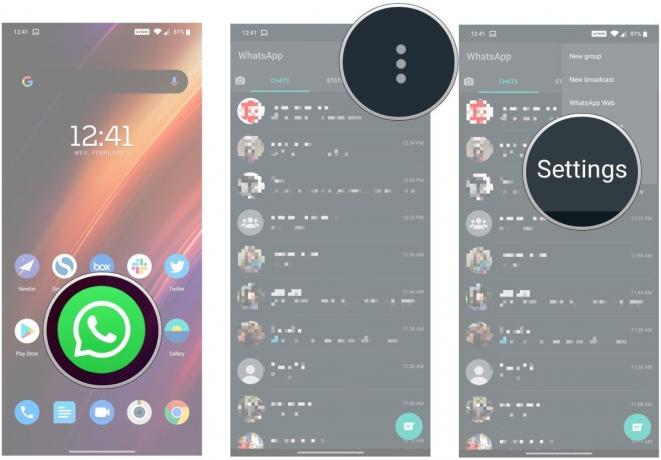 Źródło: Harish Jonnalagadda / Android Central
Źródło: Harish Jonnalagadda / Android Central - Kran Konto.
- Wybierz Weryfikacja dwuetapowa.
-
Trafienie Włączyć aby ustawić kod PIN.
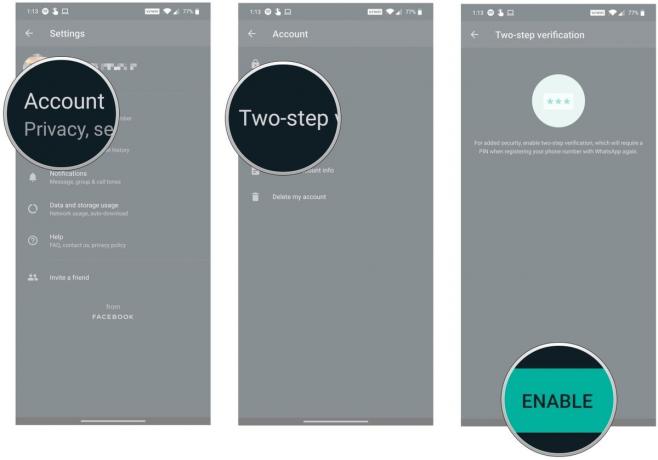 Źródło: Harish Jonnalagadda / Android Central
Źródło: Harish Jonnalagadda / Android Central - Wprowadź swój sześciocyfrowy kod PIN.
- Dodaj plik adres e-mail który zostanie użyty do zresetowania kodu PIN, jeśli go zapomnisz.
-
Potwierdź swój adres e-mail i naciśnij Gotowe skończyć.
 Źródło: Harish Jonnalagadda / Android Central
Źródło: Harish Jonnalagadda / Android Central
Będziesz teraz musiał wprowadzić kod PIN podczas następnej konfiguracji WhatsApp, niezależnie od tego, czy jest to na nowym telefonie, czy też w przypadku ponownej instalacji aplikacji. Zresetowanie kodu PIN jest dość łatwe, jeśli go zapomnisz, więc upewnij się, że podałeś konto e-mail, aby nie zostać zablokowanym na koncie.
